에서 사용 가능한 기능 CINEMA 4D Prime, Visualize, Broadcast, Studio & BodyPaint 3D
![]() 베벨 툴
베벨 툴
베벨 툴
먼저 알아야 할 것: 완전히 새로운 베벨 툴은 이전의 툴과의 공통점이 거의 없습니다 - 그리고 원하는 많은 것들이 만아 있지 않습니다! 베벨은 거칠은 엣지와 코너를 평평하게, 둥글게, 부드러운 요소로 만듭니다.
다양한 컴퍼넌트 모드는 다음 결과를 만듭니다:
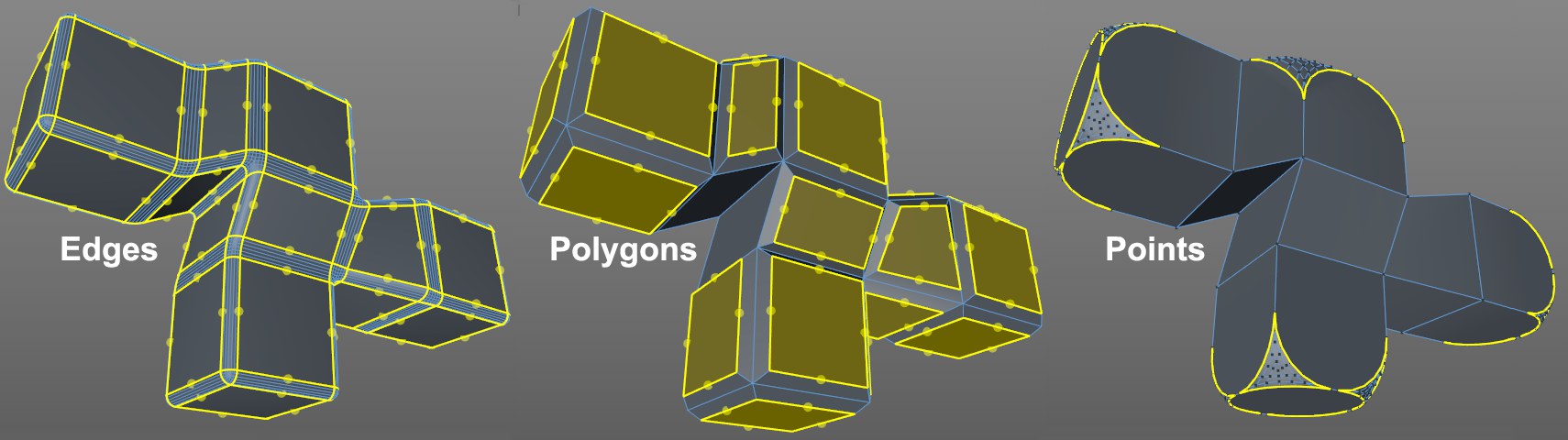 각각의 컴퍼넌트 모드마다 베벨은 서로 다르게 동작합니다.
각각의 컴퍼넌트 모드마다 베벨은 서로 다르게 동작합니다.포인트, 엣지, 폴리곤에서 베벨 툴이 할 수 있는 것에 대해서는 개별 설정의 설명에서 설명합니다. 엣지 베벨의 가능성에 대해서 여기에서 볼 수 있습니다:
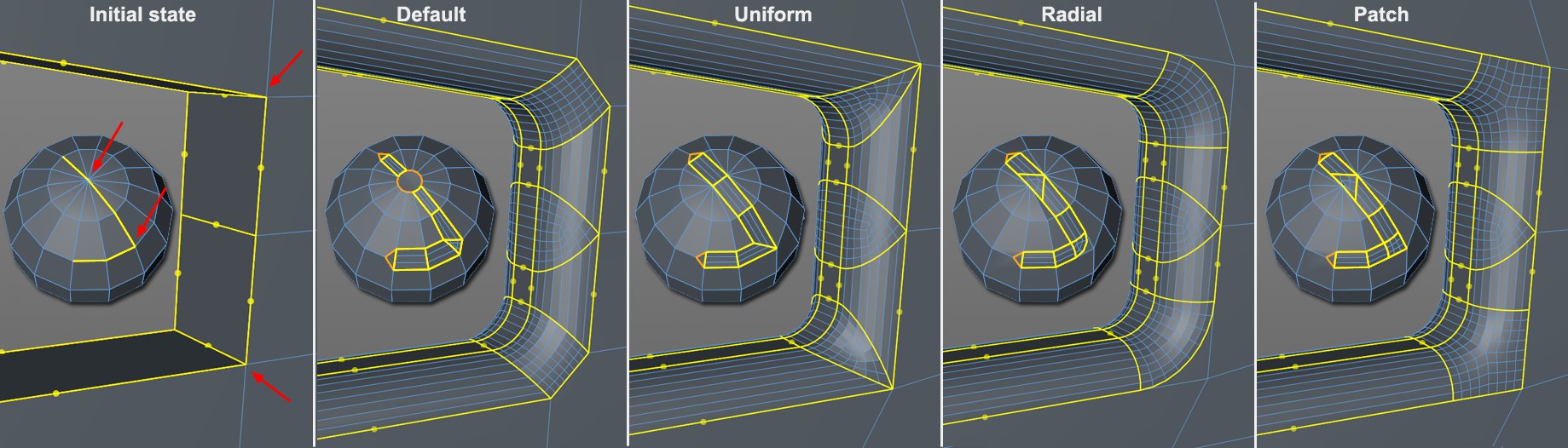 엣지 베벨 작업의 다양한 모드들.
엣지 베벨 작업의 다양한 모드들.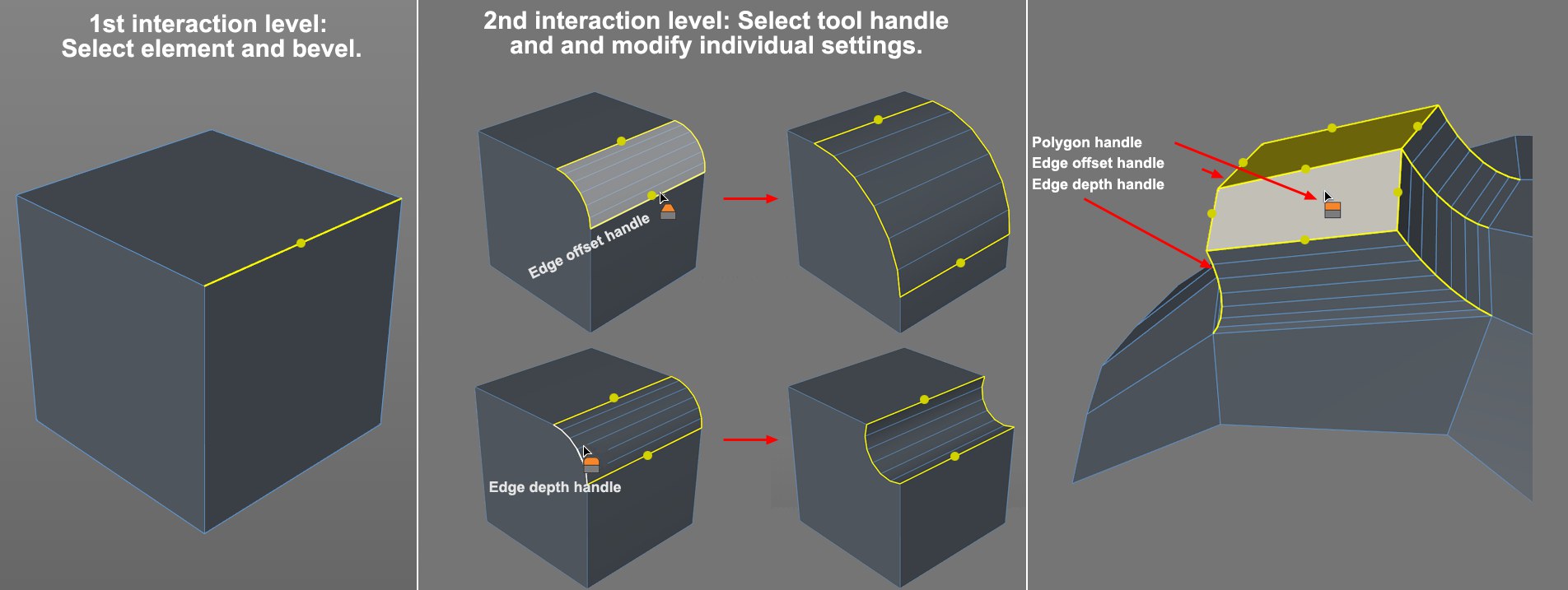 툴 핸들의 다양한 아이콘들.
툴 핸들의 다양한 아이콘들.베벨 툴은 다음과 같이 동작해서, 거기에 통합되어 2가지 레벨의 쌍방향성이 있습니다:
- 먼저, 베벨되기를 원하는 선택된 요소들을 뷰포트에서 클릭해서 드래그합니다. (옵셋만 인터렉티브하게 수정됩니다) 마우스 버튼을 뗍니다.
- 다음 단계로, 이제 툴의 옵셋과 분할 설정을 해당 컬러의 핸들을 클릭해서 드래그해서 인터렉티브하게 수정할 수 있습니다.
"엣지 모드 사용”에서는 기본적으로 뷰포트에 표시되는 3개의 노란 툴 핸들이 있습니다(다른 모드들은 유사합니다):
- 원본 엣지에서 옵셋 값에 의해 외곽 엣지가 생성됩니다.(엣지 옵셋 핸들)
- 이것들은 이전에 묘사된 핸들들에 수직적으로 놓여 있는 새로운 엣지 프로파일들에 있고, 돌출된 정도를 조절하는데 사용될 수 있습니다. (엣지 돌출된 정도 핸들)
- 폴리곤 핸들은 폴리곤 모드 사용에서만 보여지며 이것은 돌출을 조정하기 위해 사용됩니다.
폴리곤 모드 사용일 때 다음 특별한 기능들을 사용할 수 있습니다:
- 노란 폴리곤 엣지를 잡으면, 옵셋과 돌출을 마우스를 각각 수평과 수직으로 드래그해서 조절할 수 있습니다.
- 폴리곤 서페이스가 선택되면, 옵셋과 돌출은 마우스를 드래그할 때 동시에 비례하여 조절이 가능합니다.
- LMB+ 아래의 키들을 눌러서 인터렉티브하게 베벨할 수 있습니다(뷰포트의 빈 공간에서 마우스를 왼쪽 또는 오른쪽으로 이동시키기): -
-
- no key: 옵셋과 돌출은 동시에 변화됩니다.
다음 특별한 기능들은 엣지 모드에서 사용 가능합니다:
- 노란 엣지를
Ctrl/Cmd +클릭하면 하위 선택을 합니다.(선택 해제하려면 다시Ctrl/Cmd +클릭합니다; 전체 선택해제하려면 빈 영역을 클릭합니다.), 이것은 하위 선택된 엣지들을 각각 옵셋을 지정하게 해줍니다.(마우스 또는 속성 매니저의 옵셋 설정에서 직접):
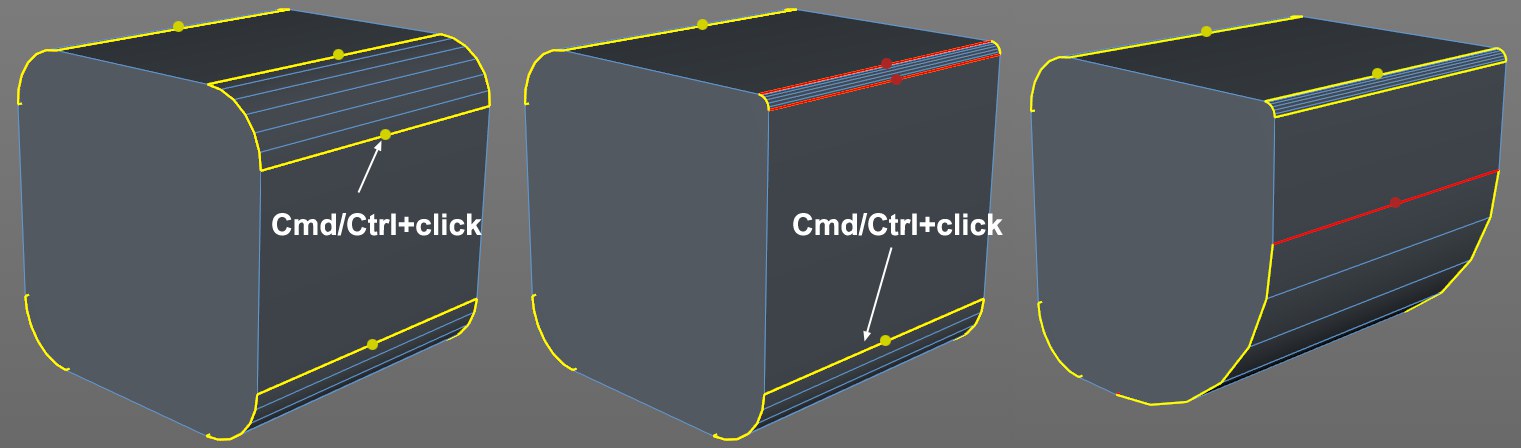 새로운 선택을 하기 위해 툴을 사용할 필요 없이 개별 엣지들을 서로 다른 옵셋을 지정하기 위해 하위 선택을 사용합니다.
새로운 선택을 하기 위해 툴을 사용할 필요 없이 개별 엣지들을 서로 다른 옵셋을 지정하기 위해 하위 선택을 사용합니다.- 하위 선택이 되고
Ctrl/Cmd 키를 사용해서 (다른 옵셋값을 가진) 노란 엣지를 선택한 경우, 두 옵셋 프로파일은 - 같은 값이 아니라 -비례하여 변경됩니다.